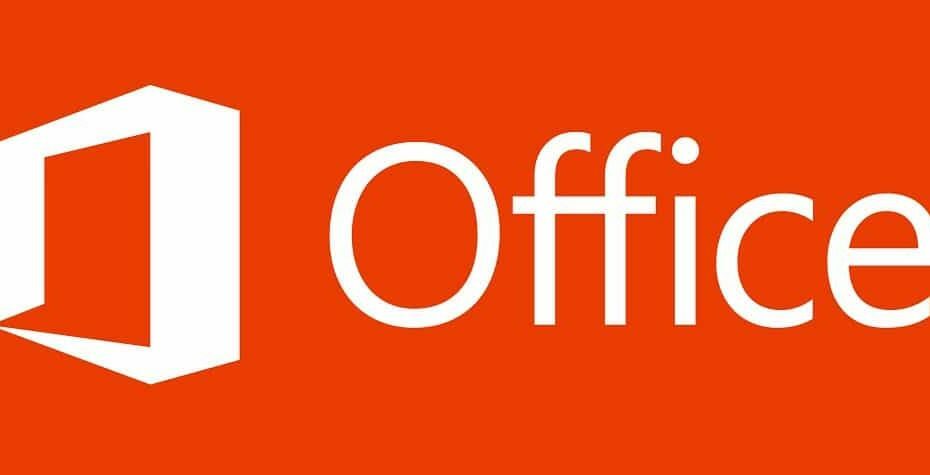- Cuando su computadora portátil no se conecta a un punto de acceso móvil, la culpa podría ser la configuración de red o las propiedades de conexión.
- Ejecutar el solucionador de problemas de conexiones a Internet puede ayudar a solucionar el problema.
- Cambie la red a una abierta en lugar de una cifrada desde la configuración.

xINSTALIRAJTE KLIKOM NA PREUZMI DATOTEKU
PATROCINADO
- Preuzmite i instalirajte Fortect na računalu.
- Abre la herramienta y Comienza a Escanear.
- Haz clic en Reparar y arregla los errores en unos minutas.
- Hasta ahora, 0 lectores han descargado Fortect este mes.
Cuando se trata de estar en constante movimiento con sus laptops, muchos usuarios suelen utilizar sus smartphones como puntos de acceso móvil o Wi-Fi za pristup internetu desde sus computadoras portátiles u drugi dispositivos. Sin embargo, para muchos, surge un problem: la laptop no se conecta al punto de acceso móvil. Hoy, abordaremos esta cuestión.
En este escenario, establecer una conexión a Internet segura se convierte en un desafío. Y con ambos dispositivos admitiendo la función, uno no puede entender por qué la laptop no se conecta a un punto de acceso móvil. Entonces, ¡descubramos por qué!
¿Por qué moje laptop no se conecta al punto de acceso móvil?
A continuación, se presentan algunas de las razones por las cuales tu laptop podría no estar conectándose al punto de acceso móvil:
- Problemas con la red: A veces, este problema puede deberse a un fallo en tu conexión.
- Cifrado de red: En ocasiones, este problema puede ser causado por el cifrado en tu red. Debes cambiar a una conexión abierta en su lugar.
- Problemas con la configuración: En algunos casos, los usuarios configuran la conexión incorrectamente, lo que lleva a que la laptop no se conecte al punto de acceso.
¿Qué puedo hacer si mi laptop no se conecta al punto de acceso móvil?
- ¿Por qué moje laptop no se conecta al punto de acceso móvil?
- ¿Qué puedo hacer si mi laptop no se conecta al punto de acceso móvil?
- 1. Vuelve a conectarte a la red
- 2. Verifica si los servicios críticos están en ejecución
- 3. Ejecuta el Solucionador de problemas de conexiones a Internet.
- 4. Utiliza una red abierta en lugar de una cifrada
- 5. Cambia la frecuencia de Wi-Fi
- 6. Restablecer la configuración de red de Android
Antes de pasar a las soluciones un poco más complejas, aquí tienes algunas rápidas:
- Reinicia la laptop y el móvil que estás utilizando como punto de acceso.
- Un truco rápido recomendado, que sorprendentemente ha funcionado para muchos, es cambiar el nombre de la red del punto de acceso en el móvil. Prueba eligiendo un nombre simple.
- Al conectar la laptop al móvil, primero activa la Spoj kabela y luego el Punto de acceso. Esto parece haber funcionado para muchos.
- Provjerite je li tu laptop está en la lista de dispositivos bloqueados en el móvil. En ese caso, deberás quitarlo de la lista.
Si ninguna de estas soluciones funciona, es probable que sea otro problema, y las soluciones a continuación te ayudarán.
1. Vuelve a conectarte a la red
Prueba esta solución solo si pudiste conectarte al punto de acceso móvil anteriormente. Si encuentras el problema en el primer intento, pasa a la siguiente solución.
- Presiona el atajo de teclado de Windows + ja para abrir Configuración, ve a la pestaña Crveni e Internet, y haz clic hr Wi-Fi.

- Selecciona la opción Administrator redes conocidas.

- Localiza el punto de acceso móvil y haz clic en Olvidar junto a él.

- Una vez hecho esto, regresa a las configuraciones de Wi-Fi y elige Prikaz redes disponibles.

- Ahora, haz clic en el punto de acceso móvil aquí y uvod u la contraseña para establecer una conexión.

Una solución simple cuando tu laptop no se conecta al punto de acceso móvil es olvidarlo y luego volver a conectarte. El problema suele surgir debido a problemas triviales y no debería llevar más de un minuto solucionarlo.
2. Verifica si los servicios críticos están en ejecución
- Presiona el atajo de teclado de Windows + R para abrir Ejekutar, opisati usluge.msc en el campo de texto y presiona Unesi.

- Localiza y haz doble clic en el servicio WLAN AutoConfig para abrir sus Propiedades.

- Ahora, selecciona Automatsko como tipo de inicio, haz clic en el botón Inicijar si el servicio no está en ejecución y luego haz clic en Aceptar para guardar los cambios.

- Después de hacer esto, verifica si la laptop ahora se conecta al punto de acceso.
3. Ejecuta el Solucionador de problemas de conexiones a Internet.
- Abre Configuración con la combinación de teclas Windows + ja y selectiona Actualización y seguridad.

- Elige Solucionarni problemi en el panel izquierdo y haz clic en Solucionadores de problemas adicionales.

- Ahora, selecciona Povezuje se s internetom y haz clic en el botón Ejecutar el solucionador de problemas.

Si recibes un mensaje de No se puede conectar a esta red de punto de acceso, podría deberse a un problema con tu red. La forma más rápida de solucionarlo es ejecutar el solucionador de problemas de conexiones a Internet.
Esto diagnosticará el problema y recomendará posibles soluciones.
4. Utiliza una red abierta en lugar de una cifrada
- Abre la applicación Configuración en tu teléfono móvil y selecciona la opción Conexiones.

- Luego, elige Punto de acceso móvil y Tethering.

- Toca la opción Punto de acceso móvil.
- Toca los tres puntos verticales en la esquina superior derecha y selecciona Configurar punto de acceso móvil.

- A continuación, toca el menu desplegable de Sigurnost y selectiona Abierto.
- Finalmente, toca Guardar y prueba conectarte nuevamente.

Además del acceso abierto, también te sugerimos desactivar el cifrado WAP. Esto también podría causar un problema de conexión, incluso si confirmas que has ingresado la contraseña correcta
En Windows más antiguos, esto puede fallar por varias razones, así que sigue los pasos mencionados anteriormente para quitar el cifrado de tu punto de acceso Android.
- 7 učinkovitih rješenja: Laptop No Se Apaga
- 9 učinkovitih rješenja: ¿El Volumen es Bajo en La Laptop/PC?
5. Cambia la frecuencia de Wi-Fi
- Abra la applicación Configuración en su teléfono móvil y elija Conexiones.
- Ahora, seleccione Mobile Hotspot y Tethering.

- Selecciona la opción Punto de acceso móvil.
- A continuación, haz clic en los tres puntos verticales de la esquina superior derecha y elige la opción de Configurar punto de acceso móvil.

- Marca la casilla para Prikaz opcija naprednih.
- Finalmente, selecciona el menuú desplegable en Canal de transmisión, odabir 2,4 GHz y selecciona el botón Guardar.

La frecuencia de Wi-Fi podría ser otra razón por la que su punto de acceso móvil no funciona en tu laptop.
Si tu teléfono comparte Wi-Fi en la banda de 5.0 GHz y su tarjeta Wi-Fi no lo admite, no podrás conectarte.
Por eso, te sugerimos, si está disponible la opción, cambiar de 5 GHz a la banda de 2,4 GHz y probar siguiendo los pasos anteriores.
6. Restablecer la configuración de red de Android
- Abre Configuración.
- Selectiona Crveni e Internet.
- Selecciona el menu de tres puntos y selecciona Restabilni Wi-Fi, móvil y Bluetooth.

- Confirma la selección y restablece la configuración de red.
- Luego, vuelve a configurar el punto de acceso con la configuración sugerida anteriormente y prueba conectarte nuevamente.
Finalmente, si su punto de acceso no aparece en su computadora portátil, debe asegurarse de que el firmware de su system operativo esté actualizado. El segundo requiere restablecer la configuración de red a sus valores predeterminados.
Recuerde que esto borrará todos los ISSD guardados que tenga, la configuración de datos móviles y los dispositivos emparejados por Bluetooth. Pero también debería resolver todos los errores relacionados con la conectividad de la red.
¿Sigues teniendo problemas de conexión? Tu Firewall podría ser el culpable. Descubre qué hacer si el Windows vatrozid je blokiran za povezivanje s internetom.
Con eso, concluimos este artículo. No dudes en contarnos en la sección de commentarios si tienes algo que añadir o quitar.